- Автор Jason Gerald [email protected].
- Public 2024-01-19 22:13.
- Акыркы өзгөртүү 2025-01-23 12:25.
Бул wikiHow сизге Microsoft PowerPoint программасын колдонуу менен Jeopardy оюнун жасоону үйрөтөт. Jeopardy - Америка Кошмо Штаттарында көрсөтүлүүчү телешоу. Бул учурда, катышуучулар суроолордун ар кандай категорияларынан тандалган суроолорго жооп бериши керек. Jeopardy оюнун жасоо үчүн, PowerPointтин Windows версиясын жана Mac версиясын колдонсоңуз болот.
Кадам
3 ичинен 1 -бөлүк: Категория слайддарын түзүү
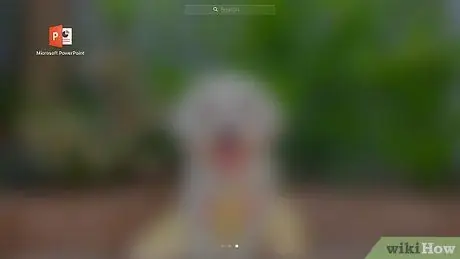
Кадам 1. Ачык PowerPoint
PowerPoint сөлөкөтү кызгылт сары фондун алдында ак "P" болуп саналат.
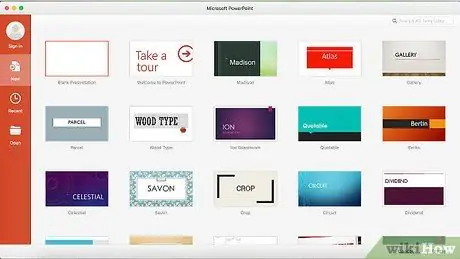
Кадам 2. Бош Презентацияны басыңыз
Бул PowerPoint терезесинин жогорку сол жагында. Опцияны баскандан кийин экранда бош презентация пайда болот.
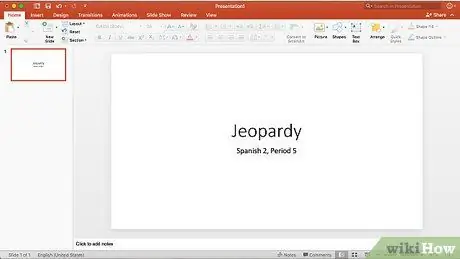
Кадам 3. Оюндун аталышы катары Jeopardy же башка ысымды жазыңыз
"Титул кошуу үчүн чыкылдатыңыз" кутучасына оюндун аталышын териңиз, мисалы "Jeopardy". Кааласаңыз, аталыш кутучасынын астындагы текст кутусуна оюн маалыматын киргизсеңиз болот.
Мисалы, эгер сиз бул оюнду белгилүү бир сабакка класста ойноткуңуз келсе, анда өзүңүздүн классты жана сабактын аталышын киргизе аласыз, мисалы, "9F класс, биология сабагы"
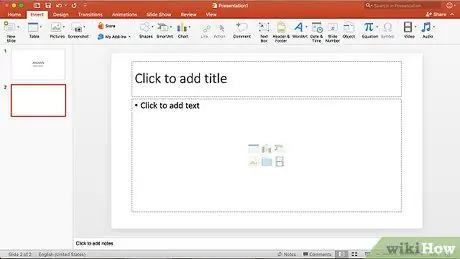
Кадам 4. Жаңы слайд түзүү
Өтмөктү басыңыз Кыстаруу ал PowerPoint терезесинин жогору жагында. Андан кийин, кутучанын сөлөкөтүн чыкылдатыңыз Жаңы слайд куралдар тилкесинин сол жагында ак түс Кыстаруу. Белги басылгандан кийин экранда жаңы слайд пайда болот.
Macта, сиз ошондой эле параметрлерди чыкылдата аласыз Кыстаруу экрандын жогору жагында жайгашкан жана параметрлерди чыкылдатыңыз Жаңы слайд экранда пайда болгон ачылуучу менюда.

Кадам 5. Кыстаруу өтмөгүн басыңыз
Бул өтмөк PowerPoint терезесинин жогору жагында.
Менюну чыкылдатпаңыз Кыстаруу ал Macтын экрандын жогору жагында боз.
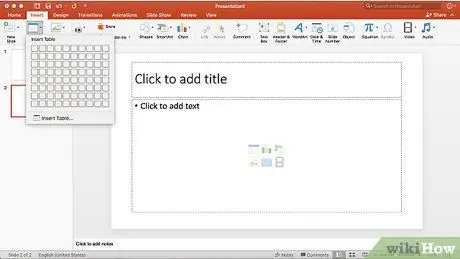
Step 6. Click Table
Сиз бул параметрди куралдар тилкесинин сол жагында таба аласыз Кыстаруу. Опцияны баскандан кийин, экранда ачылуучу меню пайда болот.
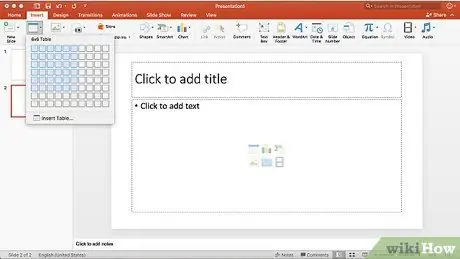
Кадам 7. 6 x 6 столун түзүңүз
Ылдый түшүүчү менюда курсорду жогорку сол бурчтан төмөнкү оң бурчка жылдырыңыз, ал 6 x 6 кутучасын пайда кылганга чейин. Андан кийин кутучаны басыңыз.
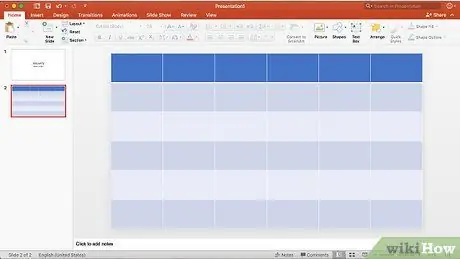
Кадам 8. Таблицанын өлчөмүн өзгөртүү
Столдун үстүндөгү боз тегеректи чыкылдатып, слайддын башына сүйрөңүз. Андан кийин, столдун түбүндөгү боз тегеректи слайддын түбүнө сүйрөңүз. Бул эки кадамды аткаргандан кийин, стол бүт слайдды толтурат.
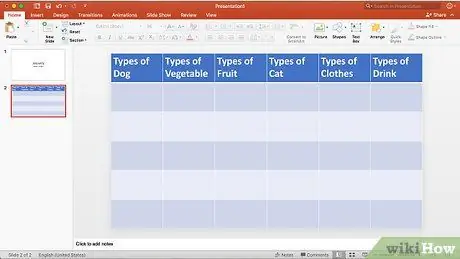
Step 9. Суроолор категориясын киргизиңиз
Таблицанын биринчи сабындагы ар бир уячага категория атын киргизиңиз.
- Мисалы, уячанын жогорку сол жагына "Dog Type", кийинки клеткага "Vegetable Type" ж.б.
- Кийинки уячаны тандоо үчүн категория атын киргизгенден кийин Tab баскычын басыңыз.
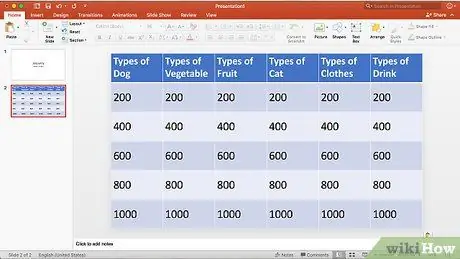
Step 10. Пункттарды киргизиңиз
Ар бир категория тилкесине төмөнкү пункттарды териңиз:
- Биринчи суроо - 200
- Экинчи суроо - 400
- Үчүнчү суроо - 600
- Төртүнчү суроо - 800
- Бешинчи суроо - 1000
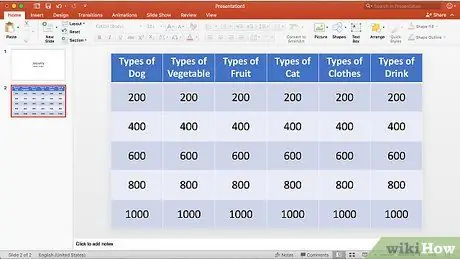
Кадам 11. Таблицанын текстин уячанын ортосуна жайгаштырыңыз
Таблицаны чыкылдатып, Ctrl+A (Windows үчүн) же Command+A (Mac үчүн) баскычтарын басып, бүт столду бөлүп көрсөтүңүз. Андан кийин, Ctrl+E (Windows үчүн) же Command+E (Mac үчүн) баскычтарын басып, таблицанын мазмунун уячанын ортосуна жайгаштыруу үчүн. "Категория" слайддарын түзгөндөн кийин, ар бир суроо үчүн кеңештерди түзө аласыз.
3төн 2 бөлүк: Кеңештер жасоо
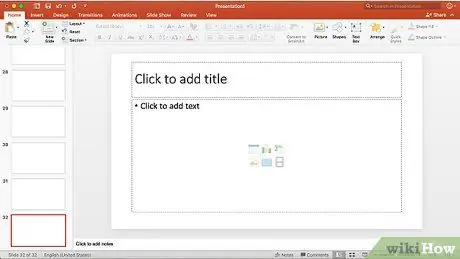
Кадам 1. 30 жаңы слайд түзүү
Баскычты басыңыз Жаңы слайд Бул кадамды жасоо үчүн 30 жолу.
Же болбосо, жаңы слайд түзүү үчүн Ctrl+M (Windows үчүн) же Command+M (Mac үчүн) баскычтарын бассаңыз болот
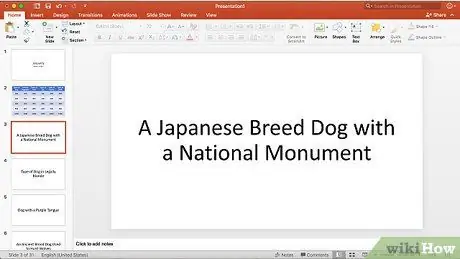
Кадам 2. Суроо кыйытмасын киргизиңиз
Экрандын сол жагындагы слайд тизмесинен слайдды тандаңыз. Андан кийин, слайддын ортосундагы текст кутучасын чыкылдатып, суроо кыйытмасын териңиз.
- Сиз слайддын ортосуна текстти баса белгилеп, Ctrl+E (Windows үчүн) же Command+E (Mac үчүн) басуу менен кеңеш бере аласыз.
- Биз башаламандыкты болтурбоо үчүн көрсөтмөлөрдү киргизүүнү сунуштайбыз. Мисалы, "категория" слайдынын астындагы бош слайдга биринчи категориядагы биринчи жеткиликтүү суроо боюнча көрсөтмөлөрдү киргизиңиз.
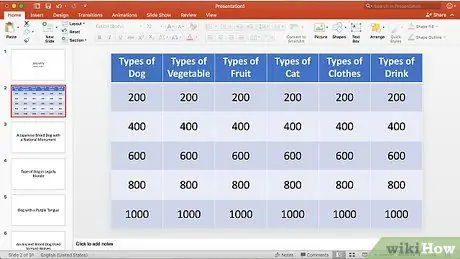
Кадам 3. "Категория" слайдын тандаңыз
Бул слайд PowerPoint терезесинин сол жагындагы слайд тизмесинде. Слайдды табуу үчүн слайддардын тизмесин өйдө жылдыруу керек болушу мүмкүн. Бул "категория" слайдын кайра ачат.
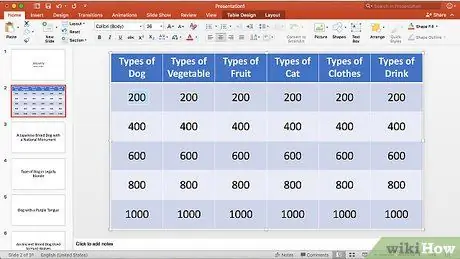
Кадам 4. Биринчи категориядагы биринчи жеткиликтүү суроонун пункттарын бөлүп көрсөтүңүз
Бул үчүн столдун сол жагындагы "200" текстин чыкылдатып, сүйрөңүз.
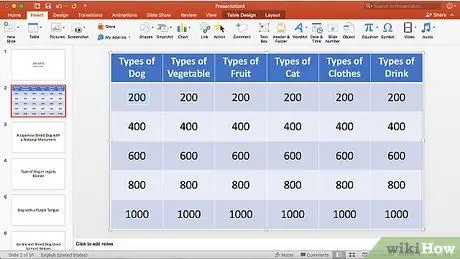
Кадам 5. Киргизүүнү басыңыз
Бул PowerPoint терезесинин жогору жагында.
Эгер Mac колдонуп жатсаңыз, бул параметрди чыкылдатыңыз Кыстаруу бул параметр эмес, PowerPoint терезесинин жогору жагында Кыстаруу бул меню тилкесинде.
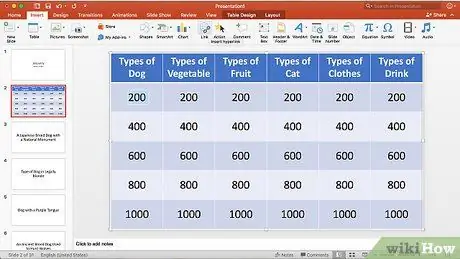
Кадам 6. Шилтемелерди басыңыз
Бул параметр куралдар тилкесинде Кыстаруу. Бул параметрди баскандан кийин, экранда калкыма терезе (белгилүү бир маалыматты камтыган кичинекей терезе) пайда болот.
Эгер Mac колдонуп жатсаңыз, чыкылдатууңуз керек болот Гиперссылка.
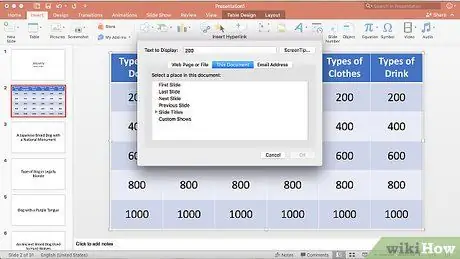
Кадам 7. Бул документтин өтмөгүндөгү жерди басыңыз
Бул калкыма терезенин сол жагындагы өтмөк.
Эгерде сиз Mac колдонуп жатсаңыз, чыкылдатыңыз Бул документ бул терезенин жогору жагында.
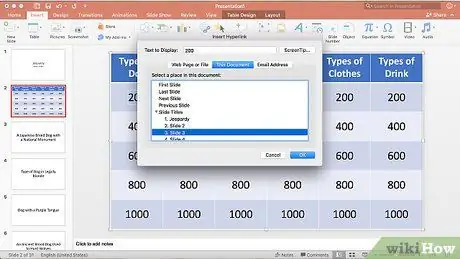
Кадам 8. Суроолор боюнча слайдды тандаңыз
Биринчи категориядагы биринчи жеткиликтүү суроого жооп берген кыйытма текстти чыкылдатыңыз.
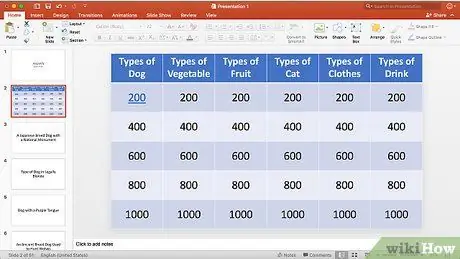
Кадам 9. ОК басыңыз
Ал калкыма терезенин төмөнкү оң жагында. Бул "200" текстин кыйытма менен байланыштыруучу шилтемени түзөт. Ошентип, "200" текстин басканда, сиз слайдды ачасыз.
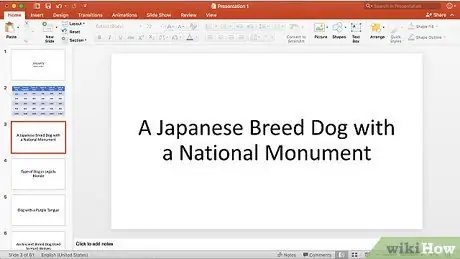
Кадам 10. Жол көрсөткүчтү ачыңыз
Чыгып жатканда Ctrl (Windows үчүн) же Command баскычын (Mac үчүн) басып туруңуз 200 жол слайдды ачуу үчүн.
Альтернатива катары, сиз терезенин сол жагындагы слайд тизмесинен өзүңүз каалаган гид слайды издей аласыз. Аны тапкандан кийин, слайдды басыңыз
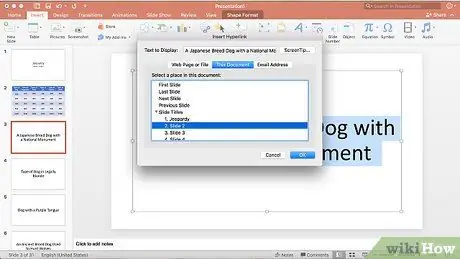
Кадам 11. Ишара слайдды "категория" слайд менен байланыштыруучу шилтеме түзүңүз
Бул үчүн слайддагы ишарат текстин тандап, Жолдор баскычын чыкылдатыңыз Шилтеме же Гиперссылка куралдар тилкесинен жана "категория" слайдын тандаңыз.
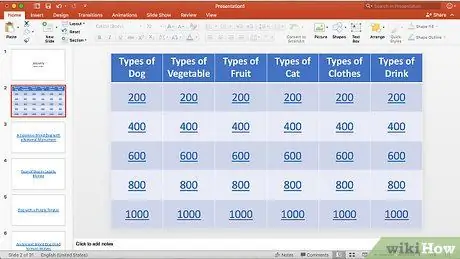
Кадам 12. Башка көрсөтмөлөр үчүн шилтеме түзүңүз
Шилтемени түзүп, бардык кеңештерди "категория" слайдына байланыштыргандан кийин, Jeopardy ойной баштасаңыз болот. Бирок, эгер сиз Jeopardy жеткиликтүү болгон бардык оюн режимдерин ойногуңуз келсе, анда Jeopardyдин акыркы эки аракетин камтыган слайд жасашыңыз керек.
Эгерде сиз эки эсе коркунучтуу слайд жасоону кааласаңыз, анда жаңы слайд түзүп, аны "КОШ ЖУТТУК" деп атасаңыз болот. Слайдды "категория" слайдындагы ок пункттарынын бирине туташтырыңыз. Андан кийин, "DOUBLE JEOPARDY" слайдын суроо менен байланыштыруучу шилтемени түзүңүз
3төн 3 бөлүк: Кошумча бөлүмдөрдү түзүү
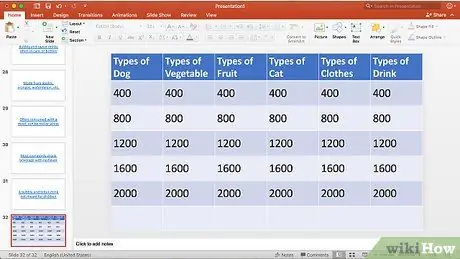
Кадам 1. 6 х 7 категориядагы таблицаны камтыган жаңы слайд түзүү
Таблицанын жетинчи сабы "FINAL JEOPARDY" баскычы катары колдонулат.
Слайдга ок киргизгенде, чекитти эки эсе көбөйтүүнү унутпаңыз. Мисалы, таблицаны 200дүн ордуна 400 упай менен баштап, столдун аягына 1000дин ордуна 2000 упай коюңуз
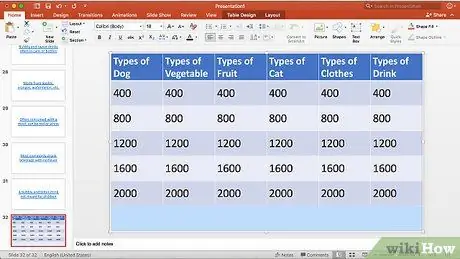
Кадам 2. Столдун ылдый жагындагы катарды тандаңыз
Сапты табуу үчүн чычканды ылдый сүйрөңүз.
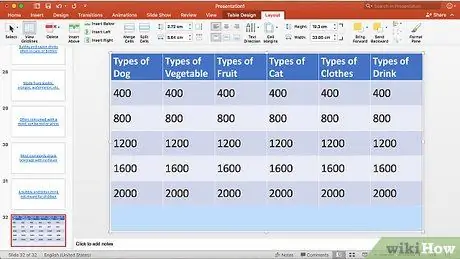
Кадам 3. Layout өтмөгүн чыкылдатыңыз
Бул өтмөк PowerPoint терезесинин жогору жагында. Бул куралдар тилкесин ачат Макет.
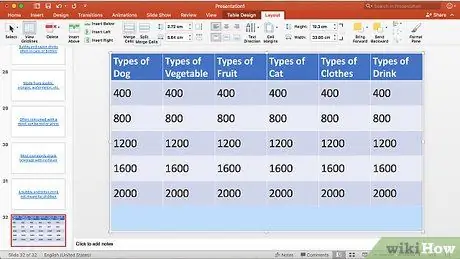
Кадам 4. Клеткаларды Бириктирүүнү басыңыз
Бул параметр куралдар тилкесинде Макет. Параметрди чыкылдатуу менен тандалган таблица уячалары бириктирилет жана столдун ылдыйында чоң ячейка пайда болот.
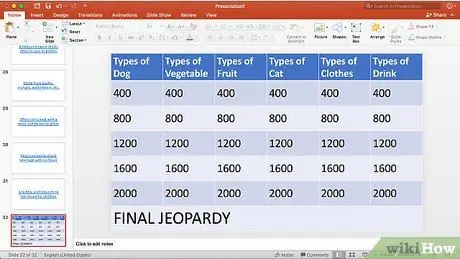
Step 5. "FINAL JEOPARDY" баскычын түзүңүз
Таблицанын ылдый жагындагы клеткага FINAL JEOPARDY териңиз.
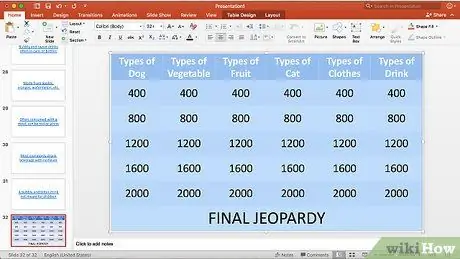
Кадам 6. Бардык текстти уячанын ортосуна жайгаштырыңыз
Ctrl+A (Windows үчүн) же Command+A (Mac үчүн) басыңыз. Андан кийин Ctrl+E (Windows үчүн) же Command+E (Mac үчүн) басыңыз.

Кадам 7. 30 гид слайды түзүп, шилтемелеңиз
Бул кадамды жасоо үчүн мурунку методдо сүрөттөлгөн ыкманы колдонсоңуз болот.
Эсиңизде болсун, мурунку раундга караганда бул тур үчүн кыйыныраак кыйытмаларды түзүшүңүз керек болот
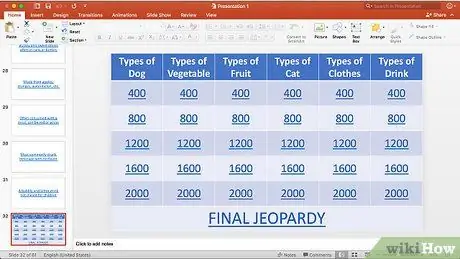
Кадам 8. "Акыркы коркунуч" слайдын түзүп, шилтемелеңиз
Жаңы слайд түзүңүз жана акыркы Jeopardy суроосун киргизиңиз. Андан кийин, слайды экинчи "категория" слайдынын астындагы "FINAL JEOPARDY" тексти менен туташтырыңыз.
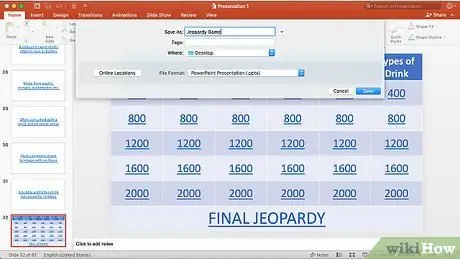
Кадам 9. PowerPoint файлын сактаңыз
Бул жерде PowerPoint файлын кантип сактоо керек:
- Windows үчүн - Чык Файл, танда Сактоо жана эки жолу чыкылдатыңыз Бул ЖК. Андан кийин, терезенин сол жагында файлды сактагыңыз келген жерди тандаңыз. "Файлдын аты" текст талаасына документтин атын, мисалы, "Кооптуу оюн" деп терип, чыкылдатыңыз Сактоо.
- Mac үчүн - Чык Файл, танда Төмөнкү катары сактоо…, жана "Кооптуу оюн" сыяктуу документтин атын "Сактоо" талаасына киргизиңиз. Андан кийин, "Кайда" кутучасын жана папканы чыкылдатуу менен файлды сактоо үчүн колдонууну каалаган жерди тандаңыз. Баскычты басыңыз Сактоо файлды сактоо үчүн.
Кеңештер
- Түзүлгөн Jeopardy оюнун ойноо үчүн, PowerPoint файлын эки жолу чыкылдатып, "Слайд-шоу" сүрөтчөсүн же F5 баскычын басуу жетиштүү.
- Толук экран режиминде шилтемени чыкылдатууда Ctrl же Command баскычын басып туруунун кажети жок.






